Osobiście staram się, aby w moich komputerach zawsze był porządek. Czy to jeśli chodzi o sprawy związane ze sprzętem, czy też w oprogramowaniu. Zdarza się jednak tak, że podczas wykonywania kolejnych backupów systemu, zdjęć z telefonu lub jakichkolwiek pracy, z plikami coś się zdubluje lub po prostu znajdzie się nie tam, gdzie powinno, po czym zajmuje miejsce leżąc w rzadko odwiedzanym katalogu. Jak temu zaradzić w prosty sposób?
TreeSize Free
Niewielka, darmowa aplikacja niemieckiego producenta, która pozwala w szybki sposób przeanalizować dysk pod kątem zajętej przestrzeni dyskowej. W tym tekście skupimy się na darmowej wersji dla systemu Windows. Dostępne wersje płatne to Professional i Personal. W mojej opinii wersja darmowa jest wystarczająca dla większości użytkowników.
Porządek na dysku
Program jest dosyć prosty w obsłudze zwłaszcza dla osób, którym język angielski jest dobrze znany. Dodatkowo obecna wersja domyślnie posiada interface przypominający ten znany z eksploratora systemu Windows. Polecam, aby zawsze uruchamiać program jako administrator, pozwoli to mu na przeskanowanie wszystkich plików włącznie z tymi systemowymi.
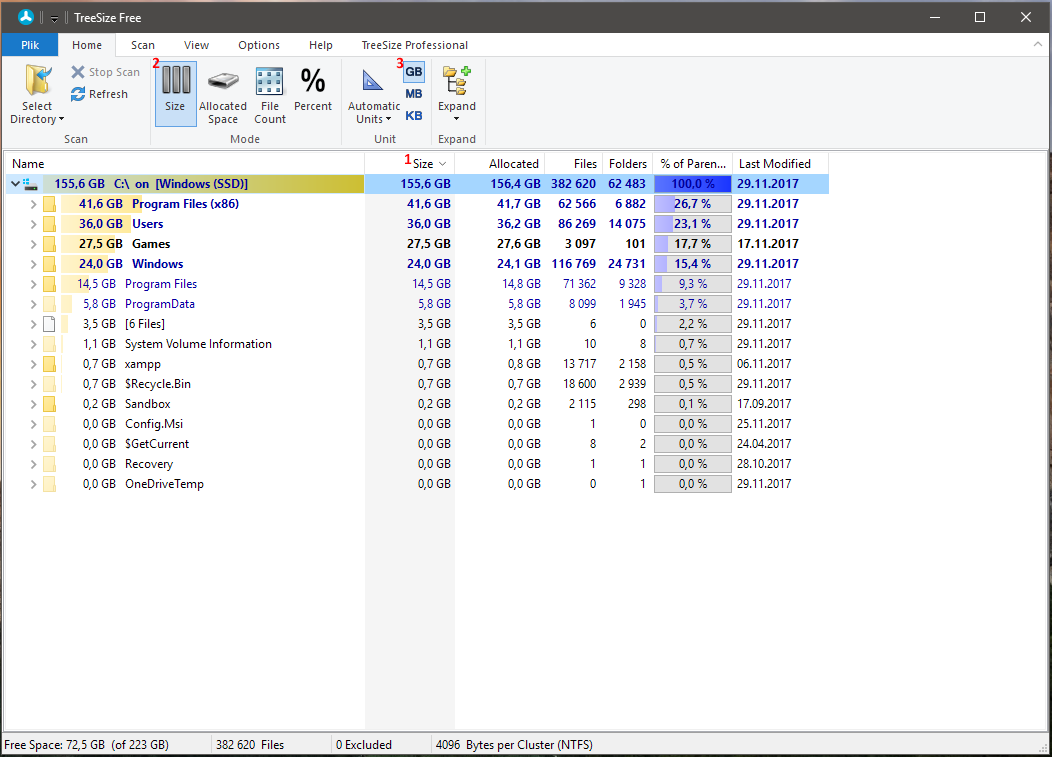
Zaczynajmy
Po uruchomieniu programu pojawia nam się okno, w którym całą obsługę programu możemy tak naprawdę ograniczyć do kliknięcia „Select Directory” i wybrania dysku do zeskanowania i tyle. Gotowe. Dysk zeskanowany, a nam pojawiają się stosowne informacje w formie drzewa sortowane według wybranych przez nas parametrów. Przedstawię to pokrótce. Jak widać na powyższym screenie, ja sortuje wyniki po rozmiarze – malejąco(1), aby widzieć w pierwszej kolejności te dane, które zajmują najwięcej. Wybrałem opcje w górnym menu również „Size”(2), aby widzieć rozmiary poszczególnych plików i folderów. Ostatni z wybranych przeze mnie parametrów(3) dotyczy jednostek, wybrałem gigabajty, ponieważ ta jednostka jest dla mnie najbardziej optymalna.
Porządkowanie
Zaletą tego programu jest to, że jeśli to dla Ciebie lepsze możesz, np. skorzystać z sortowania po nazwie, bądź wyświetlać ilość zajętego miejsca w procentach. Wszystkie dostępne opcje znajdziesz w górnych zakładach programu. Kiedy już posortujesz dane w sposób zadowalający Ciebie, możesz przejść do porządkowania. Program działa dokładnie tak jak każdy menadżer plików – tzn. gdy już znajdziesz plik, który chciałbyś skopiować czy usunąć możesz skorzystać ze skrótów klawiszowych systemu bądź przy pomocy prawo-kliku wybrać stosowną akcje.
Podsumowując
Program ten na dobre zagościł w moim komputerze. Przydaje mi się osobiście, głównie tam gdzie trzymam większe ilości danych jak wspomniane na początku tekstu kopie zapasowe. Nie oznacza to moim zdaniem, że nie sprawdzi się w innych zadaniach. Jeśli coś na Twoim dysku zajmuje zbyt dużo miejsca, odpal program i szybko dowiesz się co powoduje zapchanie dysku.
Ps. W przypadku Windowsa 10 polecam często zerkać do „Oczyszczania dysków” i oczyścić z plików systemowych. Aktualizacje lubią zapychać nie największe dyski SSD.


Komentarze